如何轻松实现分区到分区对拷?
本文为你提供了详细的分区到分区对拷的方法,还附上了图片帮助您轻松完成分区拷贝。
什么是分区?分区亦或称之为卷,是磁盘上的一段存储空间,一般情况下计算机用户会将硬盘分为几部分,也就是我们通常说的C、D、E、F盘等。
硬盘分区对分区拷贝指的是将一个分区拷贝到另一个分区,可以是拷贝到同一硬盘上的分区,也可以拷贝到另一块硬盘。使用分区到分区对拷会将分区中的各种数据全部都迁移到另一个分区,拷贝后目标分区和源分区有着相同的数据。
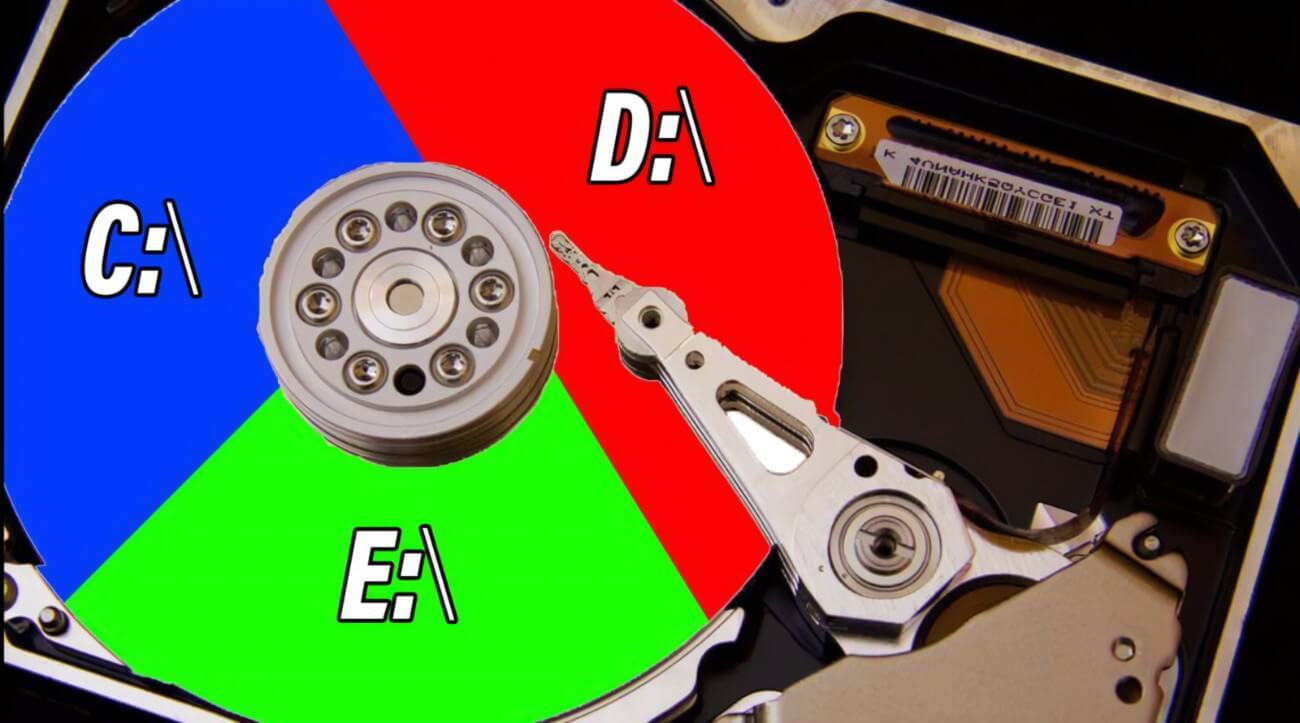
你可能想要格式化一个分区释放一部分存储空间,但又不舍其中的数据,一一浏览并复制保存数据非常麻烦并且很有可能遗漏。与直接复制文件相比,复制分区可以帮助您节省很多的时间并且不会丢失任何数据。此外,直接复制文件可能会收到拒绝访问的错误提示,而拷贝分区可以帮助解决这个问题。
而与拷贝硬盘相比,硬盘克隆可能不符合你的要求并且会拷贝很久,分区到分区对拷让你可以有针对性的拷贝数据,不用拷贝整块硬盘且大大节省了拷贝的时间。
总之,在很多情况下可能你会需要拷贝分区,如升级硬盘迁移数据、系统分区迁移等。那么,硬盘分区到分区怎么拷贝才更便捷呢?让我们继续往下看!
既然是分区到分区对拷,因此需要使得两个分区同时连接到电脑上。当然,若是在同一块硬盘上就不用多说,主要提醒的是拷贝到另一块硬盘的情况。Windows没有提供内置的工具让你拷贝分区,虽说可以使用命令提示符Xcopy命令来拷贝分区文件,但是其复杂的命令形式让很多用户望而生畏。不过本文还是为你简单的介绍了Xcopy命令拷贝分区的内容。此外,在后面详细介绍了一款免费的工具轻松完成分区到分区对拷。
步骤1. 在搜索框中输入命令提示符并打开它,或按快捷键“Win+R”打开运行框,然后输入“cmd”并按回车。
步骤2. 若想要将D盘复制到E盘可以在命令提示符中输入“xcopy d:e:/e /h”。此命令是将D盘中的所有文件,包括隐藏文件、系统文件、空的文件夹都拷贝到E盘。
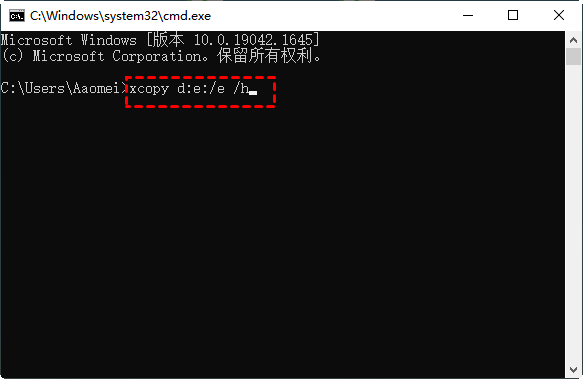
使用这种方法实现分区到分区对拷时请仔细查看命令参数的详细说明。Xcopy命令的参数很多,不小心用错或少用可能会导致数据丢失。你可以再命令提示符中输入“help xcopy”命令来查看个参数的解释。常用参数表示如下:
如你所见使用Xcopy命令并没有友好的用户界面,并且对于命令的使用具有一定的要求。并且在使用的过程中出现错误,如由于“内存不足”错误或参数数量无效而停止工作等问题还不能很好的解决。因此个人更推荐使用下一种方法将分区拷贝到分区。
傲梅轻松备份,是一款专业的数据迁移工具。它具有非常友好的用户界面,每一步操作都有简单明了的提示。即便如此,傲梅科技还是为广大用户提供了大量的使用教程。此外,作为一款强大的工具,它集合了众多实用的功能,还提供了许多灵活的选项,让操作更细更人性化。
你可以到下载中心或点击下方按钮免费获取傲梅轻松备份,然后安装并启动它。
以下是分区到分区对拷的详细操作步骤:
步骤1. 启动傲梅轻松备份,在主界面上点击左侧的“克隆”,然后选择“分区克隆”。
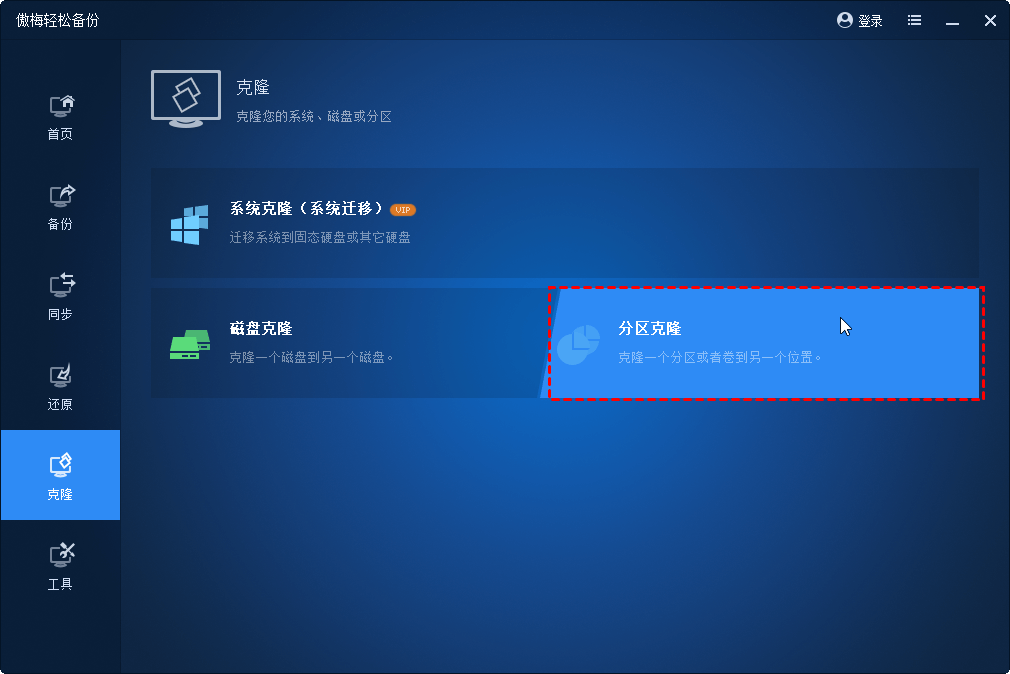
步骤2. 选择需要拷贝的源分区,点击“下一步”。
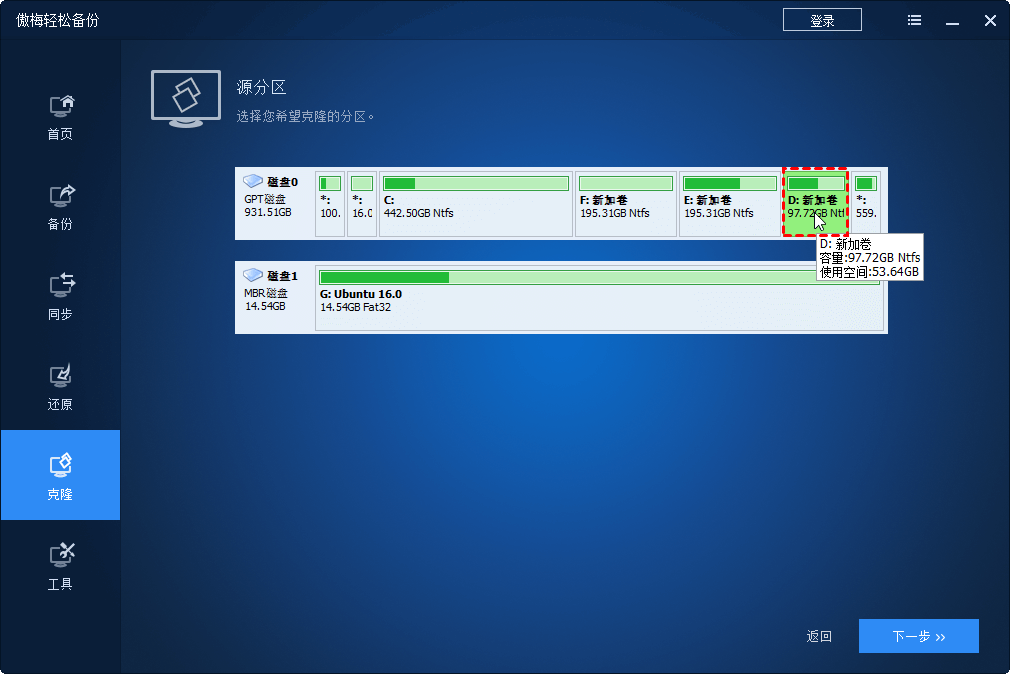
步骤3. 选择分区拷贝的目标分区。
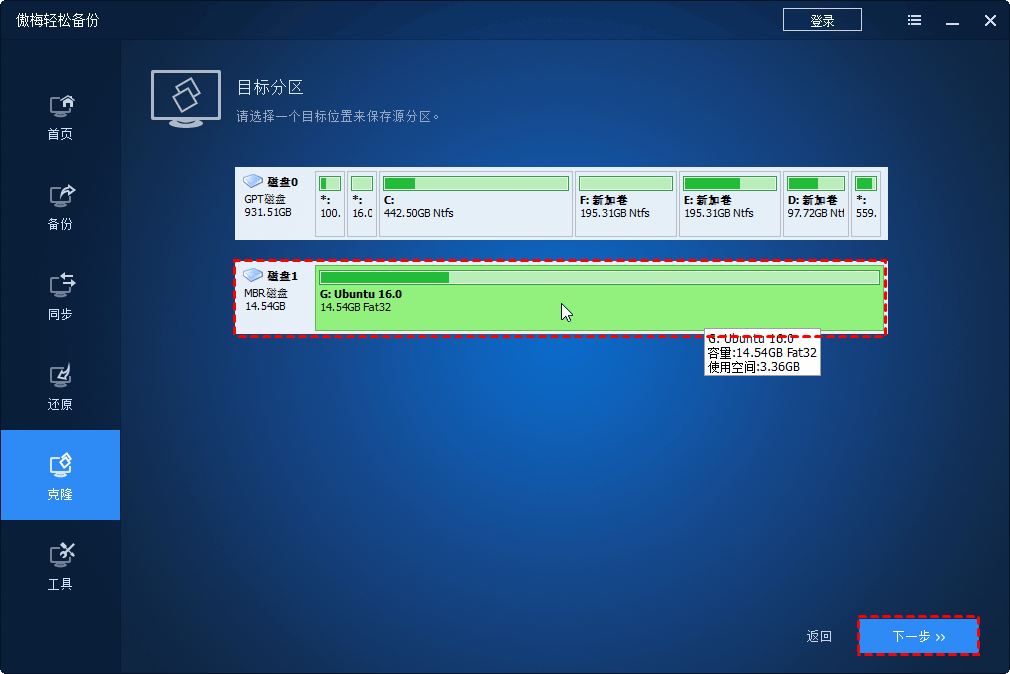
✍ 注意:点击“下一步”后将会出现目标分区数据覆盖提示,若有重要数据,请提前备份。
步骤4. 点击“开始克隆”即可启动分区拷贝任务。
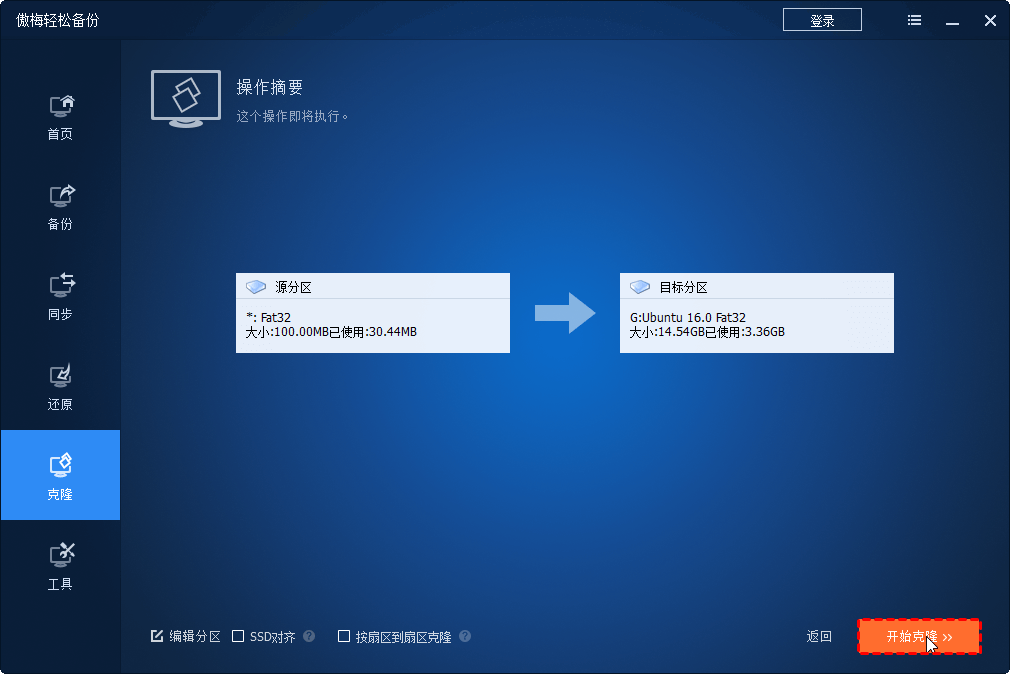
以上就是轻松实现分区到分区对拷的内容,如你所见,使用傲梅轻松备份拷贝分区的步骤只有简单的几步。因此,若你想要拷贝硬盘分区,傲梅轻松备份是一个非常不错的选择。
此外,若要拷贝服务器上的分区或各种数据,还可以使用傲梅企业备份标准版。不要犹豫立即获取并尝试一下!